GIF快手如何修改主页封面?
发布时间:2016-05-30 16:16:10作者:知识屋
GIF快手如何修改主页封面?喜欢玩GIF快手软件应用的用户想必都会把自己的主页装扮的很漂亮吧,可一开始玩GIF快手的时候就没修改过主页封面,每次看到他人的主页都弄得很漂亮,却不知道哪里修改?其实只要点击封面就能修改封面照片的。今天小编就教大家GIF快手如何修改主页封面。
相关教程:GIF快手如何开启位置信息隐藏?
1)首先打开GIF快手,在左上方点击【三横】,弹出窗口点击【用户账户】。(如下图)

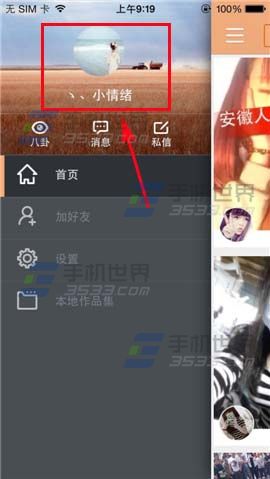
2)在主页点击一下封面,弹出窗口点击【选择照片】,选择照片点击一下。(如下图)
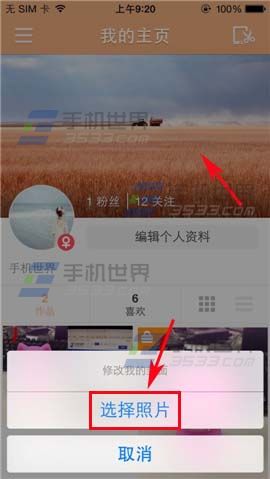

3)进行对照片缩放或移动,点击【选取】即可修改封面。(如下图)

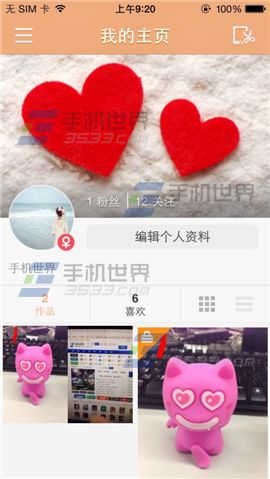
相关知识
-

如何提高快手视频作品的浏览量?可以选择付费推广
-
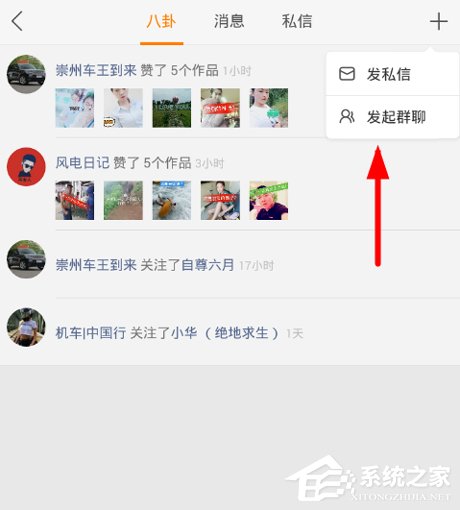
快手APP如何建立群聊 快手APP创建群聊的方法详解
-
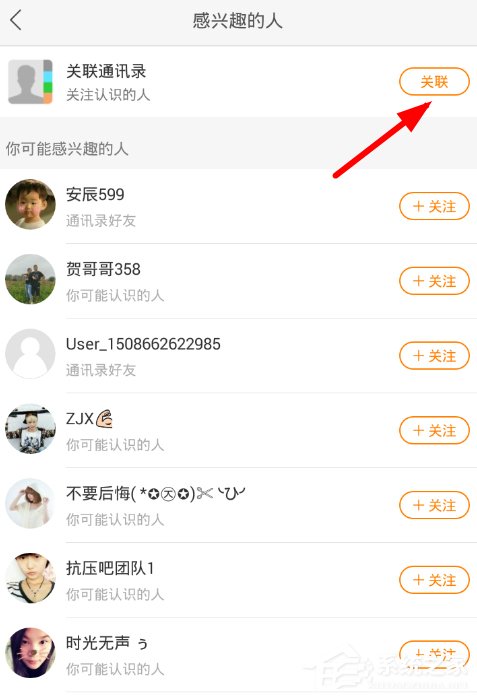
快手APP怎么添加通讯录里的好友 快手APP添加通讯录好友教程一览
-
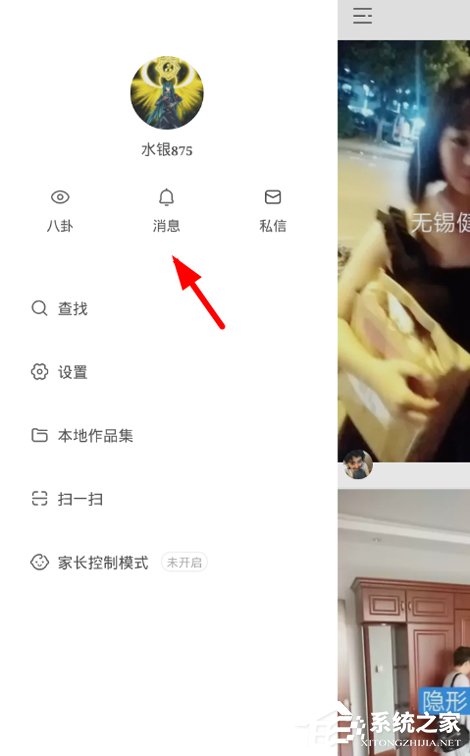
快手APP怎么查看通讯录好友 快手显示通讯录好友的操作方法图解
-
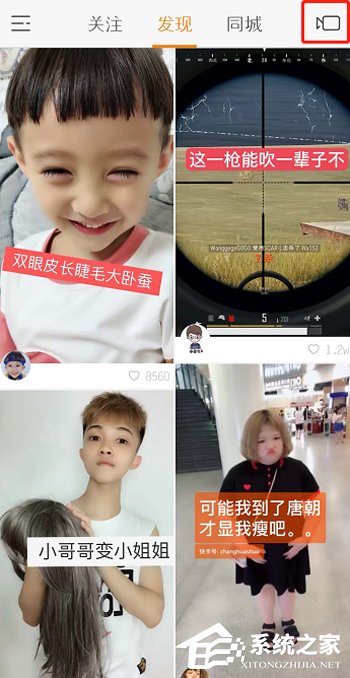
快手APP一起拍同框怎么设置 快手APP设置禁止同框的方法分享
-
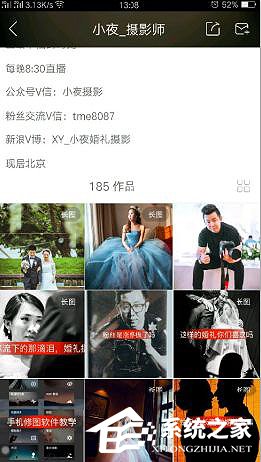
快手APP怎么发长图 快手发长尺寸图片和图集的方法介绍
-
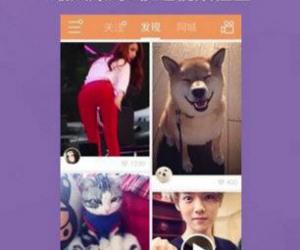
如何快速的增加快手粉丝方法 怎样让快手粉丝多起来教程
-
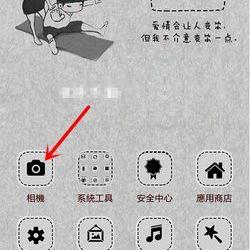
快手怎么上传本地的长视频方法步骤 快手APP如何发布十分钟超长视频教程
-
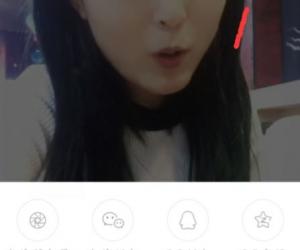
快手怎么下载没有水印的视频方法 如何去掉快手视频水印技巧教程
-
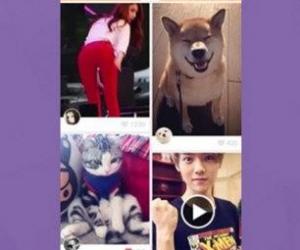
如何快速的增加快手粉丝方法介绍 怎么免费让快手粉丝多起来技巧
软件推荐
更多 >-
1
 一寸照片的尺寸是多少像素?一寸照片规格排版教程
一寸照片的尺寸是多少像素?一寸照片规格排版教程2016-05-30
-
2
新浪秒拍视频怎么下载?秒拍视频下载的方法教程
-
3
监控怎么安装?网络监控摄像头安装图文教程
-
4
电脑待机时间怎么设置 电脑没多久就进入待机状态
-
5
农行网银K宝密码忘了怎么办?农行网银K宝密码忘了的解决方法
-
6
手机淘宝怎么修改评价 手机淘宝修改评价方法
-
7
支付宝钱包、微信和手机QQ红包怎么用?为手机充话费、淘宝购物、买电影票
-
8
不认识的字怎么查,教你怎样查不认识的字
-
9
如何用QQ音乐下载歌到内存卡里面
-
10
2015年度哪款浏览器好用? 2015年上半年浏览器评测排行榜!








































